安裝Magisk和LSPosed框架的雷電模擬器教學
- 王林轉載
- 2024-01-14 12:09:073250瀏覽
很多朋友都想在模擬器上面安裝面具(Magisk),當然網路上也有很多加強版鏡像號稱自帶Xposed框架,但是使用後鏡像只有app,根本沒有安裝,這是因為在鏡像導出的時候並沒有System分區資料。下面小編就為大家整理了雷電模擬器安裝面具Magisk和LSPosed框架教程,一起看看吧!
雷電模擬器安裝面具Magisk和LSPosed框架教程
前言
雷電模擬器安裝面具和LSPosed的保姆級教程,需要的文件在本站可以搜索獲取,下面開始說一下安裝步驟:
一、安裝面具Magisk
1、在雷電9的設定中開啟root權限
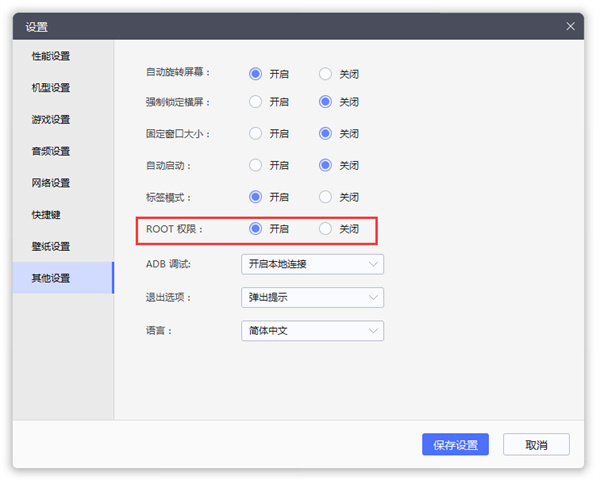
2、開啟共享寫入權限,完成以上兩步驟操作重啟模擬器。
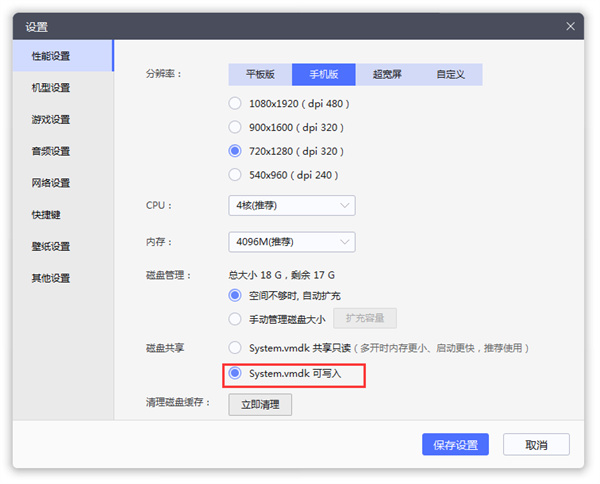
3、安裝面具(Magisk_v25.2.apk)和麵具控制台(Magisk_Terminal Emulator),並給它們開啟root權限。
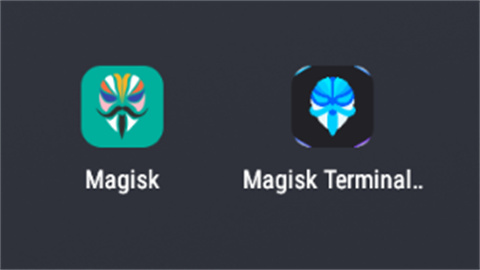
4、打開面具控制台Magisk Terminal ,接下來需要幾個步驟輸入命令列的操作。
①:鍵入“回車”、“回車”,提示超級用戶授權點擊允許
②:鍵入“回車”、“回車”、“回車”,出現Done! 等字樣與黃字
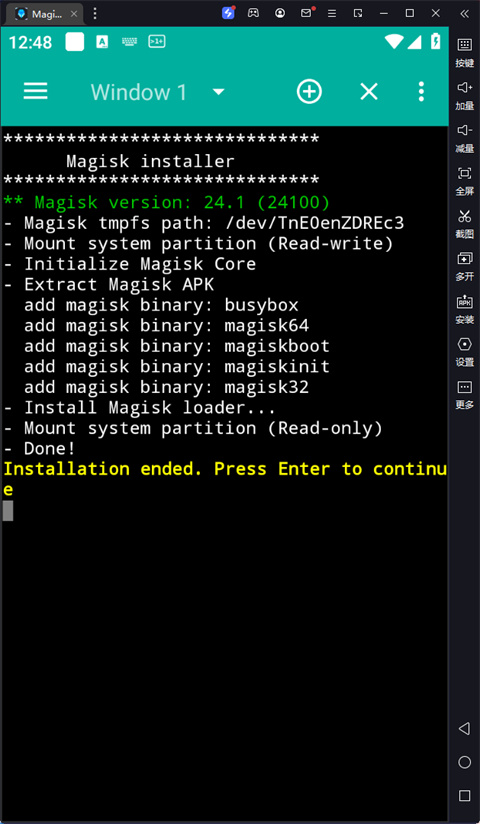
5、重啟模擬器,打開自帶的文件管理器,刪除/system/xbin/su 這個文件,提示刪除失敗不用管,再次重啟模擬器,打開面具Magisk,如果不提示su佔用表示完成,否則重複上面刪除的操作。
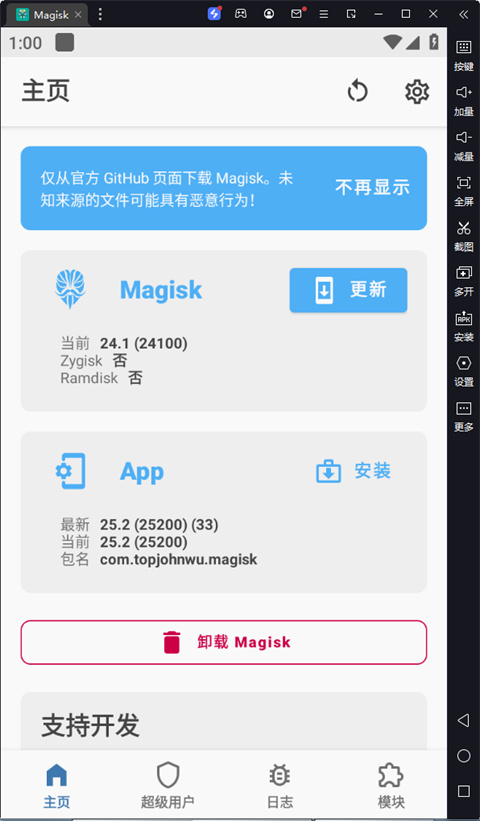
二、安裝LSPosed
1、把LSPosed-v1.8.4-6609-zygisk-release.zip壓縮包放到雷電的共用資料夾。
2、開啟Magisk-點選右上角齒輪按鈕-往下拉,有個Zygisk開啟(預設是關閉的)
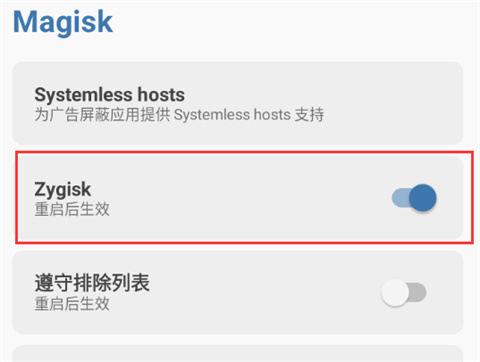
#3、打開Magisk-點選下方模組按鈕-從本機安裝-選擇共用資料夾內的LSPosed-v1.8.4-6609-zygisk-release.zip
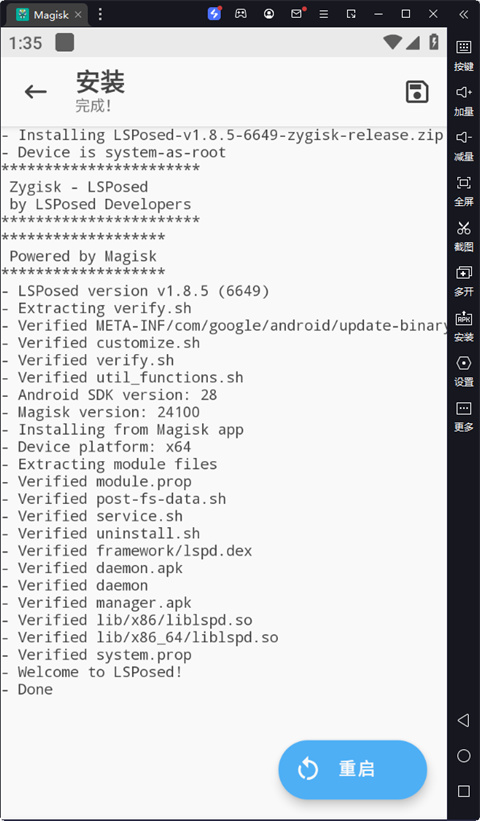
4、安裝LSPosed管理器(LSPosed manager1.8.5.apk),顯示已啟動表示安裝完成。
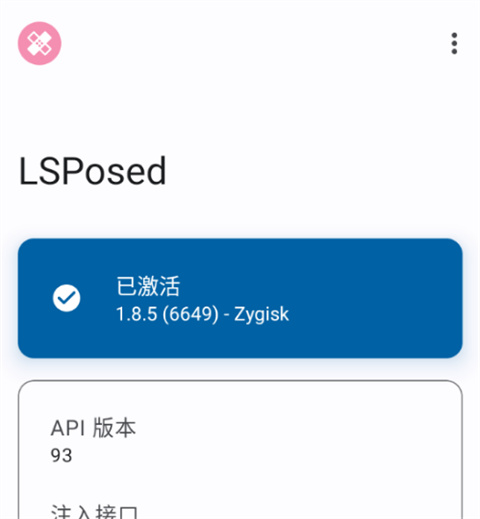
以上是安裝Magisk和LSPosed框架的雷電模擬器教學的詳細內容。更多資訊請關注PHP中文網其他相關文章!

